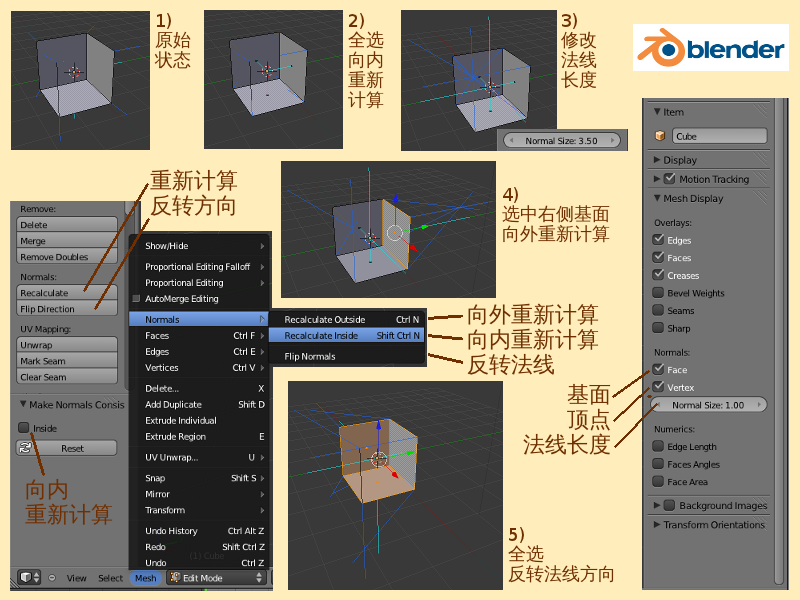Blender2.5x-2.6完全教程 3.1.8
来自Ubuntu中文
第 3.1.8 节 法线的方向 (normals)
在Edit编辑模式中,还有一个有可能会影响到点线面操作的因素,就是Normal法线。法线的显示方法,请参考第 3.1.1 节。所谓Normal法线,其定义是:垂直于曲线上一点的切线的直线。对于三维平面来说,法线是垂直于该平面的三维向量。顶点的法线方向计算上比较复杂,但大体上是跟随着基面的法线方向。注意:棱线没有法线。棱线自己本身已经体现了自己的方向。可以在左侧Tool Shelf工具栏中的Mesh Tools网格工具栏目的Normals法线项目里,使用Recalculate重新计算按钮和Flip Direction反转方向按钮来控制法线的方向;或者使用View视图下方的Mesh网格菜单里的Normal法线子菜单中的相关命令来控制法线的方向:
| Recalculate Outside | Ctrl N | 向外重新计算 | Flip all selected vertex and face normals in a consistent direction | 把所有已选顶点和基面的法线反转向外 |
| Recalculate Inside | Shift Ctrl N | 向内重新计算 | Flip all selected vertex and face normals in a consistent direction | 把所有已选顶点和基面的法线反转向内 |
| Flip Normals | 反转法线 | Toogle the direction of selected face's vertex and face normals | 把所有已选顶点和基面的法线反转方向 |
- View视图里默认已有并已选中Cube立方体 ⇒ Tab 切换到编辑模式 ⇒ A 全不选 ⇒ Ctrl Tab 2 切换为棱线选取模式 ⇒ 按着Shift键不放,鼠标右键选中立方体顶部前方的2条棱线 ⇒ X 删除,在弹出的菜单中选择Edge棱线,回车确认
- 继续上例 ⇒ N 展开右侧的Properties特性栏 ⇒ Mesh Display网格显示栏目 ⇒ 勾选Normal法线下的Face基面和Vertex顶点 ⇒ 下方的Normal Size法线长度默认为0.10,修改为1.00 ⇒ 按着鼠标中键旋转视图,可以看到,View视图里显现出了淡蓝色的基面法线和深蓝色的顶点法线
- 继续上例 ⇒ Ctrl Tab 3 切换为基面选取模式 ⇒ A 全选 ⇒ 鼠标点击View视图下方的Mesh网格菜单 ⇒ Normal法线子菜单 ⇒ 选择Recalculate Inside向内重新计算(或快捷键 Shift Ctrl N) ⇒ 可以看到,三个基面的法线都指向了立方体的中心,而基面上顶点法线的方向也反转指向立方体之内了,但顶点法线的方向并不指向立方体的中心,而单独立着的那根棱线顶部的顶点法线仍然指向立方体之外 ⇒ 修改右侧的Properties特性栏Normal Size法线长度为3.50 ⇒ 可以看到基面上顶点法线的都交汇到了同一点上。
- 继续上例 ⇒ A 全不选 ⇒ 鼠标右键点击选中立方体右侧立着的那个基面 ⇒ Ctrl N 向外重新计算法线 ⇒ 可以看到,被选中的基面的法线反转指向立方体外了,四个顶点的法线都反转指向立方体外了,并且交汇在同一点 ⇒ A 全选 ⇒ 鼠标点击View视图下方的Mesh网格菜单 ⇒ Normal法线子菜单 ⇒ 选择Flip Normals反转法线 ⇒ 可以看到,所有的基面法线和基面上的顶点的法线,都反转了方向,原本指向立方体之外的法线反转指向内,原本指向内的法线反转指向外,只有单独立着的那根棱线顶部的顶点法线依然一动不动。